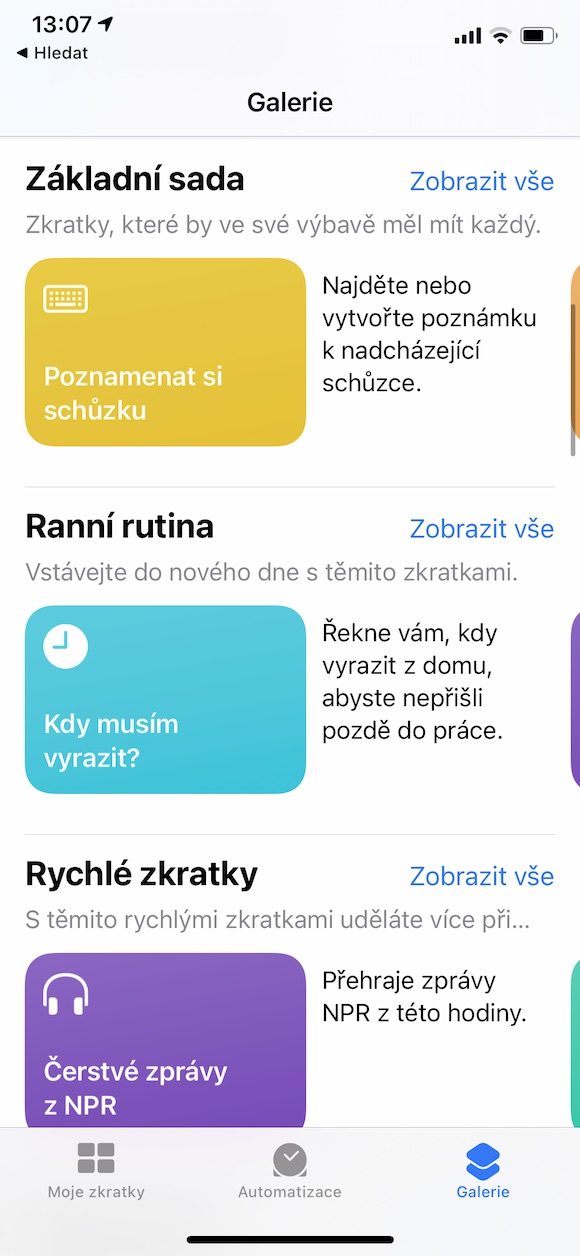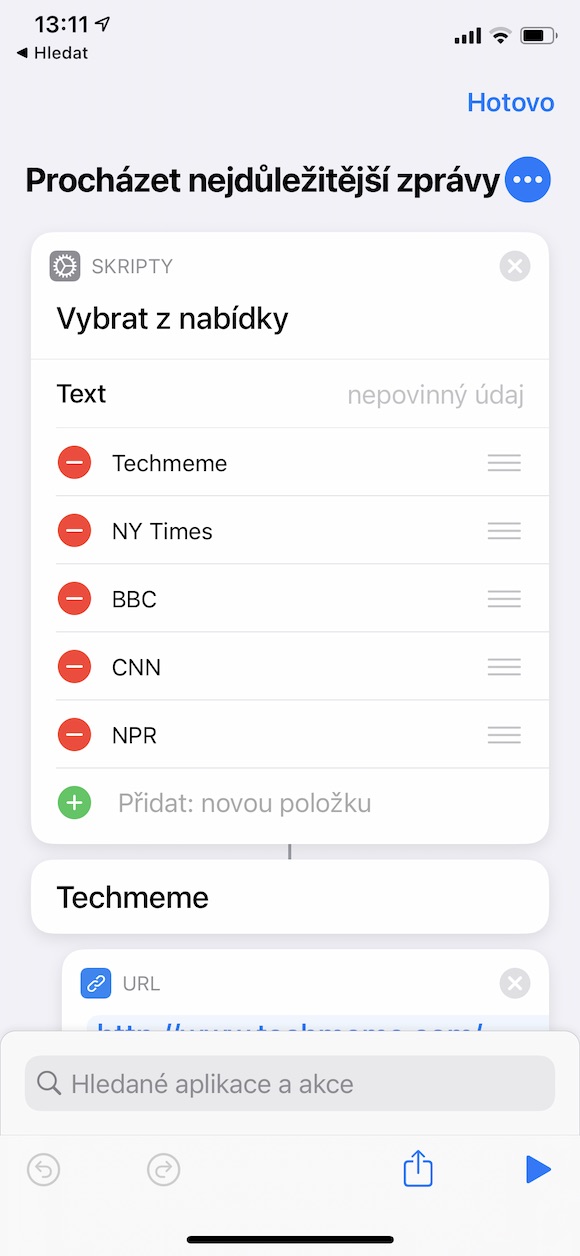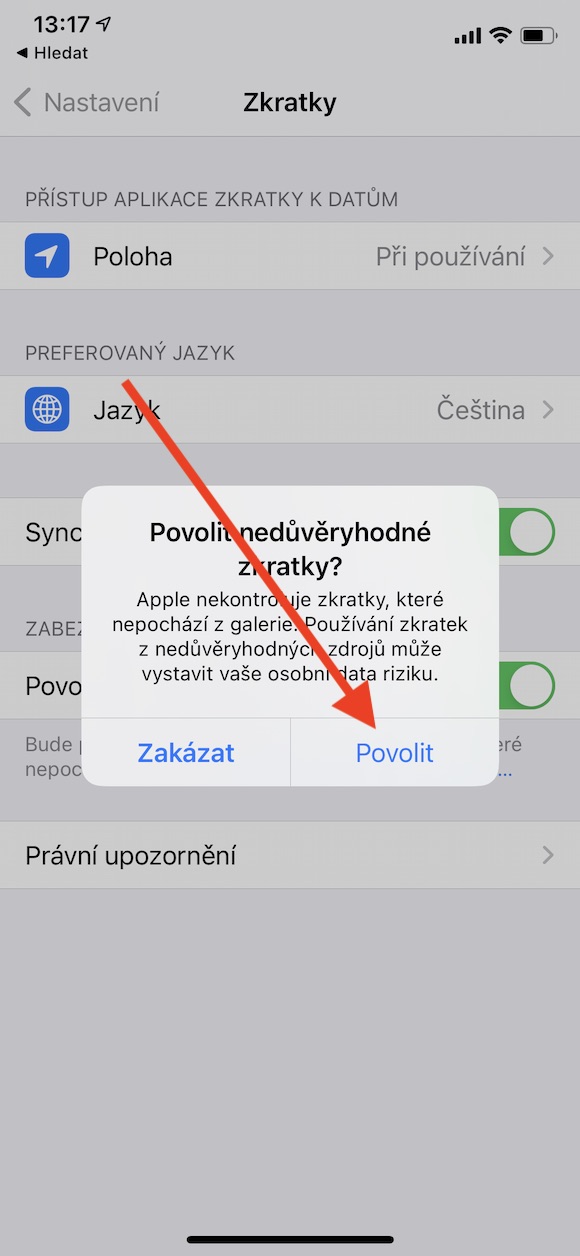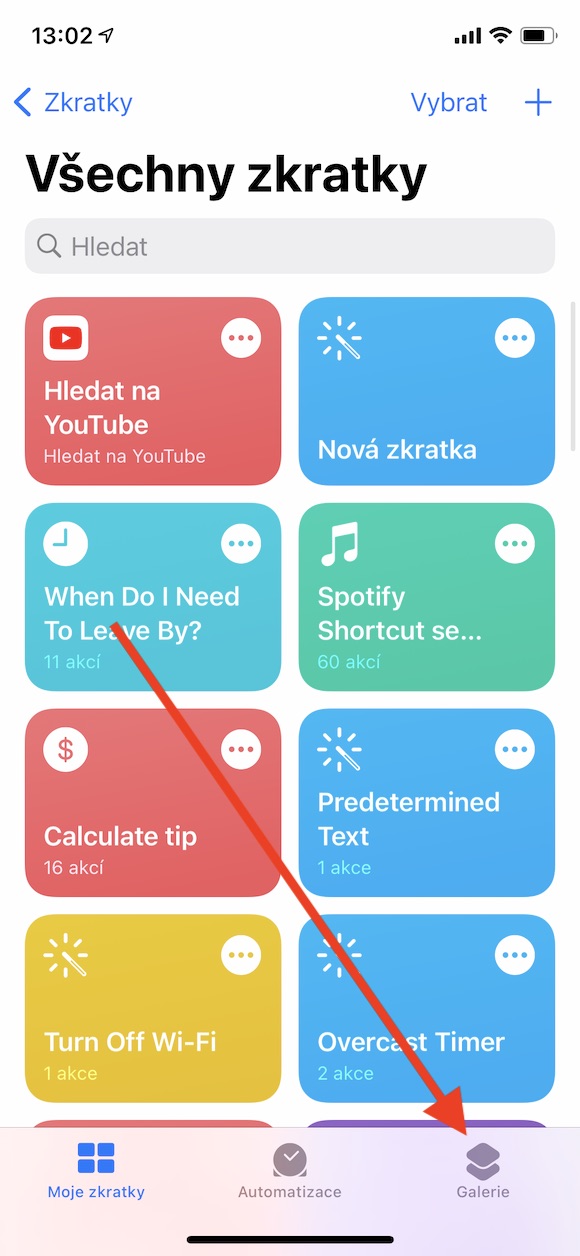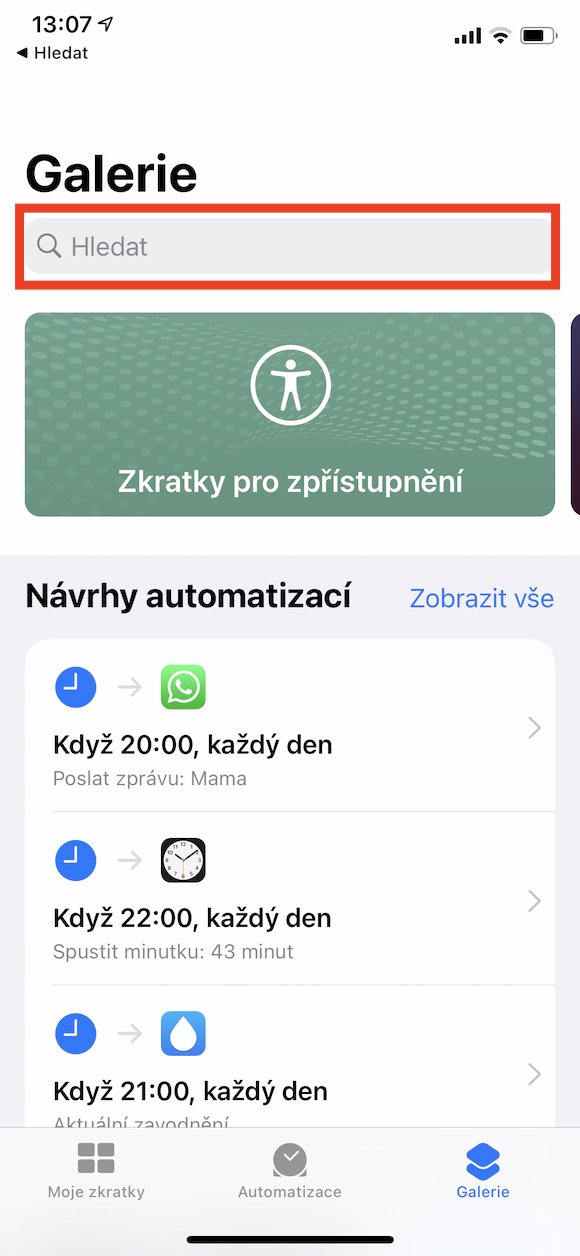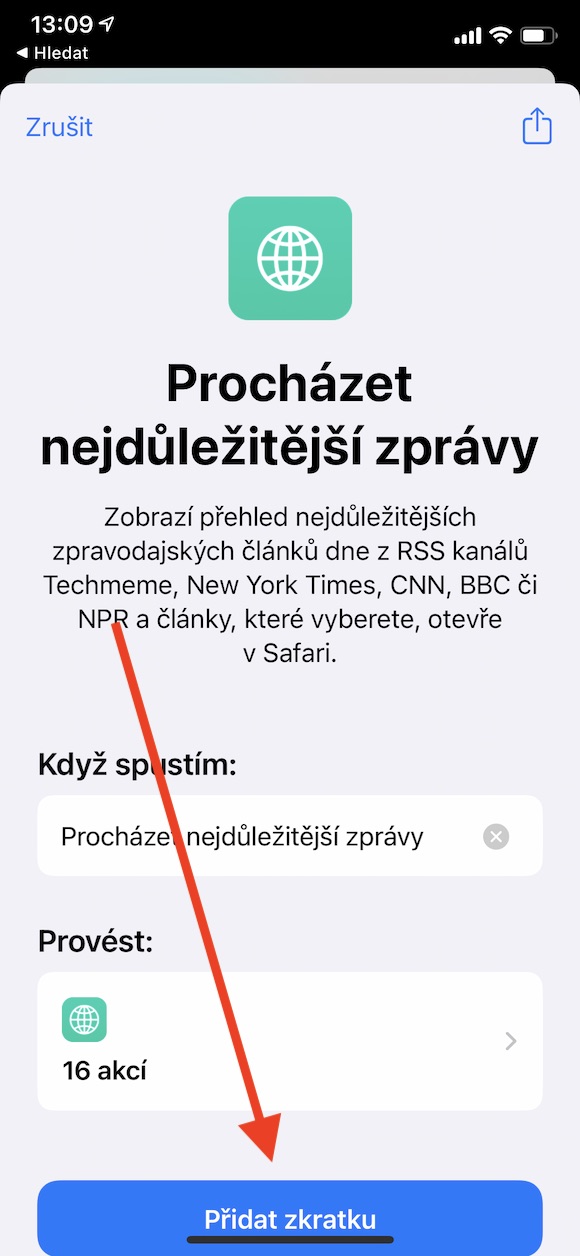Shortcuts hè una applicazione nativa assai utile chì rende più faciule per voi di travaglià cù u vostru iPhone, cuntrullà a vostra casa intelligente, ghjucà i media, travaglià cù i schedari è assai di più. Ci sarà focu annantu à i Shortcuts in e seguenti parti di a nostra serie nantu à l'applicazioni native di l'App, è in a parte introduttiva riassumeremu tradizionalmente i fundamenti assoluti.
Puderia esse ti interessa

I shortcuts sò un strumentu chì permette di simplificà o accelerà i travaglii cumuni nantu à u vostru dispositivu Apple è eseguisce cun un solu tap o cumanda Siri. Un shortcut pò esse cumpostu di un unicu passu o di una catena sana di cumandamenti diffirenti. Pudete creà elli stessi, sceglie da a galeria o scaricate da u web - per esempiu da sta pagina.
In l'app Shortcuts in u vostru iPhone, se toccu Galleria nantu à u latu drittu di u pannellu in u fondu di u screnu, vi vede una panoramica di accurtatoghji chì pudete aghjunghje à a vostra cullezzione. I shortcuts sò chjaramente disposti per categuria in a galeria. Cliccando Mostra Tutti, pudete vede tutte e scorciatoie chì a categuria hà da offre. Pudete ancu aduprà a barra di ricerca in a cima di u screnu in a galeria.
Per aghjunghje una scorciata da a galleria à a vostra cullezzione, prima toccu u scurciatu sceltu in a galleria, dopu toccu Add Shortcut. Se decide di edità a scurciatoia, andate à a lista di accurtatoghji persunalizati toccu u buttone My Shortcuts in l'angulu inferiore manca di a visualizazione è edità a scurciatoia toccu l'icona di trè punti. Quandu avete finitu di edità, tocca Fattu. In più di accurtatoghji da a galeria, pudete ancu aghjunghje accurtatoghji creati da altri utilizatori à a vostra lista. Ma i shortcuts spartuti sò cunsiderati micca affidabili è anu da esse appruvati. Nantu à u vostru iPhone, vai à Settings -> Shortcuts. Quì, attivate l'elementu Permette micca fiducia è cunfirmà. Pudete tandu scaricate i scorciatoghji spartuti da i siti web in Safari in u vostru iPhone.